发布时间:2016-06-14 16: 35: 24
Xmanager X应用程序和Windows剪贴板之间可以自动复制字符串。此外,当使用本地窗口管理器时候,Xconfig应用程序可以复制到Windows剪贴板图像,保存为位图文件和打印的打印机。那我们应该如何操作了?接下来小编就给大家介绍一下。
设置自动复制粘贴:
1.开始打开Xconfig软件(Xconfig在xmanager中主要负责环境配置)
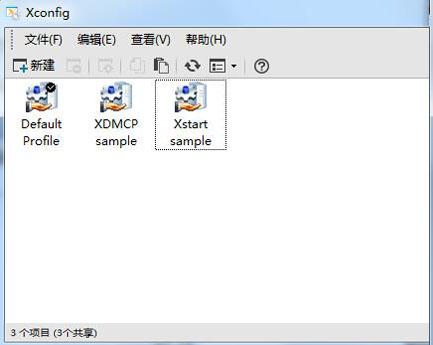
图一:Xconfig会话框
2.双击一个概要文件,概要文件显示属性对话框
3.单击一下高级选项卡,选择自动复制粘贴,最后点击确定
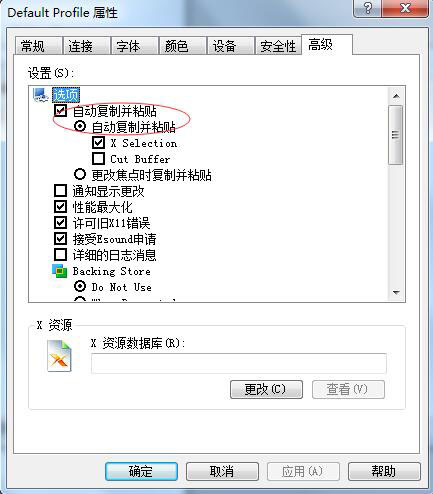
图二:属性对话框
从Xterm字符串复制到Windows记事本:
1.选择一个字符串复制与左键xterm窗口。
2.启动记事本。
3.从编辑菜单中选择粘贴。
从Windows记事本Xterm复制字符串:
1.选择一个字符串复制从记事本左键。
2.从编辑菜单中选择复制。
3.运行xterm。
4.单击鼠标中键或左和右按钮同时在xterm窗口中。
X应用程序窗口复制到剪贴板:
指向(副本)标题栏系统菜单并选择窗口或内容,窗口图像复制到剪贴板。
设置X应用程序窗口的位图文件:
1.点击标题栏中系统保存菜单并选择窗口或内容,另存为对话框。
2.输入一个合适的文件名
3.单击确定
打印X应用程序窗口:
1.在系统菜单标题栏点击打印,然后单击窗口或内容,显示打印对话框。
2.点击打印
注意:可以使用这个函数当本地窗口管理器在操作多个窗口模式,
Xconfig在X应用程序复制、保存和打印等功能,不仅如此它还有很多的设置功能,例如:Xconfig如何创建服务器配置文件,我们都可以在官网中进行查看,众所周知xmanager是有试用期限的,要想长期进行使用必须要获得激活码,获取方式也可以查看官网哦!
以上就是小编整理的有关信息,希望对大家有所帮助。
文章内容为原创,转载请注明出处:http://www.xshellcn.com/wenti/ser-op.html
展开阅读全文
︾